Google शीट्स: स्ट्रिंग से संख्याएँ कैसे निकालें
आप Google शीट्स में एक स्ट्रिंग से संख्याएँ निकालने के लिए निम्नलिखित सूत्र का उपयोग कर सकते हैं:
=REGEXEXTRACT( A1 , " -*\d*\.?\d+ " )
यह सूत्र एक स्ट्रिंग से पूर्णांक, दशमलव और नकारात्मक चिह्न निकालेगा।
निम्नलिखित उदाहरण दिखाता है कि व्यवहार में इस सूत्र का उपयोग कैसे करें।
उदाहरण: Google शीट्स में एक स्ट्रिंग से संख्याएँ निकालें
मान लीजिए कि हमारे पास Google शीट्स में स्ट्रिंग्स की निम्नलिखित सूची है:
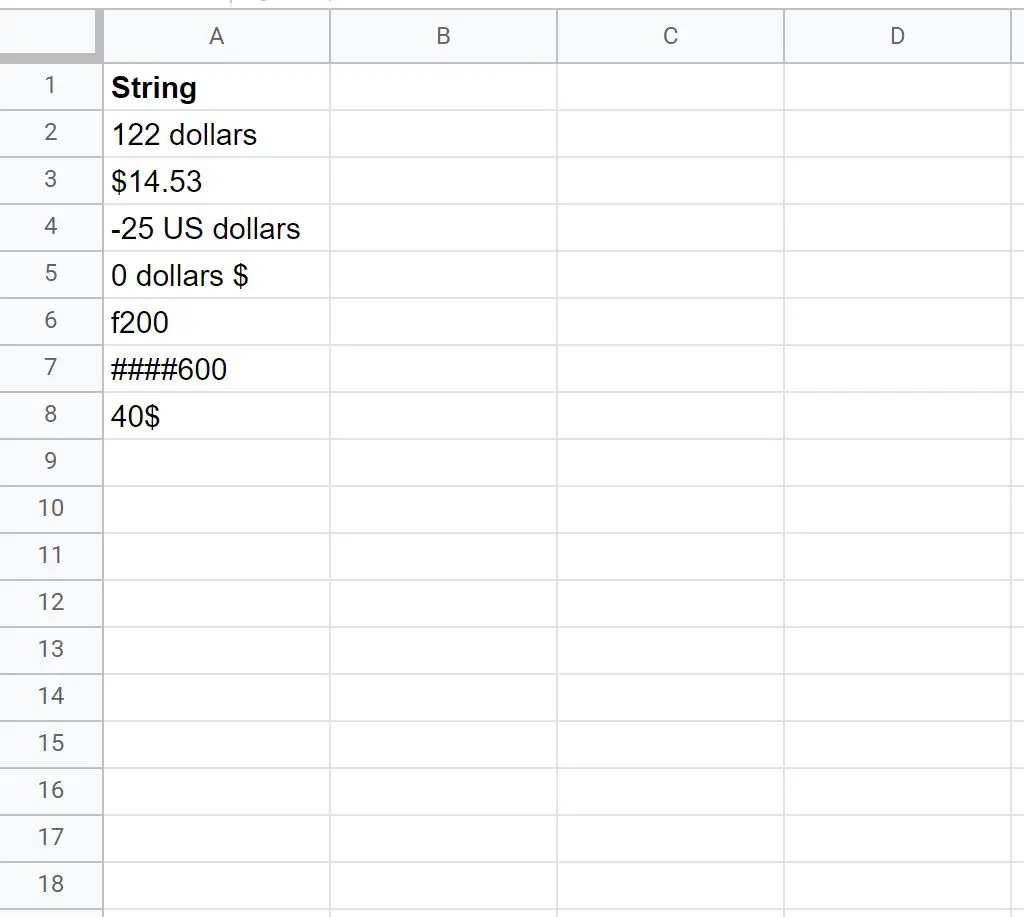
हम स्ट्रिंग से संख्याएं (पूर्णांक, दशमलव और नकारात्मक चिह्न सहित) निकालने के लिए निम्नलिखित सूत्र का उपयोग कर सकते हैं:
=REGEXEXTRACT( A2 , " -*\d*\.?\d+ " )
निम्नलिखित स्क्रीनशॉट दिखाता है कि व्यवहार में इस सूत्र का उपयोग कैसे करें:
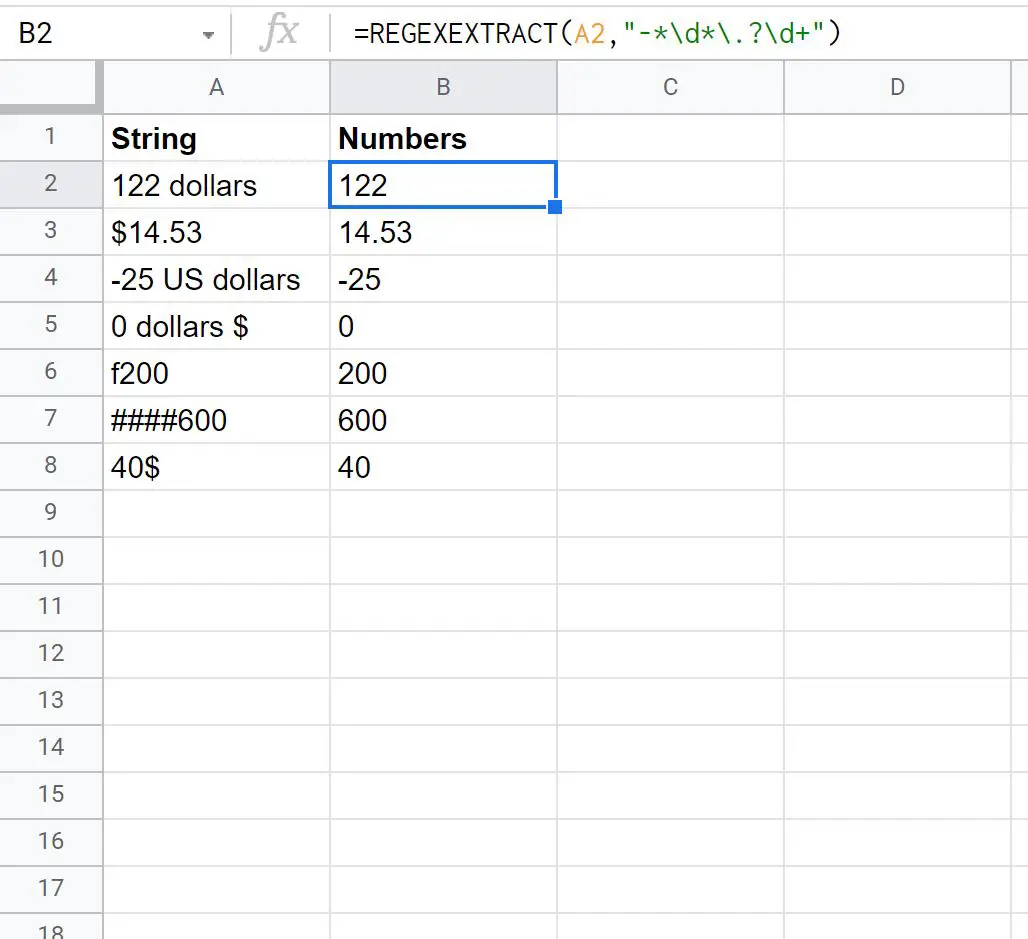
ध्यान दें कि कॉलम बी के मानों में कॉलम ए के मानों के केवल पूर्णांक, दशमलव और नकारात्मक चिह्न शामिल हैं।
यदि आप कभी भी इस सूत्र का उपयोग करने का प्रयास करते हैं और आपको #VALUE प्राप्त होता है! इसलिए, सुनिश्चित करें कि स्ट्रिंग्स सादे पाठ के रूप में स्वरूपित हैं।
स्ट्रिंग्स को सादे टेक्स्ट में बदलने के लिए, स्ट्रिंग्स वाले सेल की श्रेणी को हाइलाइट करें, फिर शीर्ष रिबन के साथ फ़ॉर्मेट टैब पर क्लिक करें, फिर नंबर पर क्लिक करें, फिर प्लेन टेक्स्ट पर क्लिक करें।

इससे किसी भी #VALUE का समाधान होना चाहिए! समस्या।
अतिरिक्त संसाधन
निम्नलिखित ट्यूटोरियल बताते हैं कि Google शीट्स में अन्य सामान्य कार्य कैसे करें:
Google शीट्स में एक सबस्ट्रिंग कैसे निकालें
Google शीट्स में एकाधिक मानों को कैसे बदलें
Google शीट्स में टेक्स्ट वाले सेल की गिनती कैसे करें